Proč moje klávesnice píše pozpátku? Jak to opravit?
Různé / / July 18, 2022
Klávesnice jsou jako ruce k počítači nebo mobilnímu telefonu. Ale jsou chvíle, kdy začne selhávat. I když nejrychlejším způsobem, jak opravit klávesnici v počítačích, je její výměna. Ale co když se jedná o softwarový problém? Co když vaše klávesnice Android začne psát pozpátku?
V této příručce budeme hovořit o opravě pro lidi, kteří čelí problému psaní na klávesnici ve směru dozadu. Co by to mohlo být důvodem a jak můžete tento problém vyřešit.
No, lidská chyba. Ano, jediný způsob, jak klávesnice píše pozpátku, je ten, že je nastavena tak, aby to dělala vědomě nebo nevědomě. Toto je nejčastější důvod. Může být závada v softwaru nebo v aplikaci klávesnice, ale tyto závady se obvykle samy vyřeší.

Obsah stránky
-
Jak opravit zpětné psaní na klávesnici pro Windows
- Metoda 1: Restartujte počítač
- Metoda 2: Spusťte odstraňování problémů s klávesnicí
- Metoda 3: Znovu připojte klávesnici
- Metoda 4: Změňte směr psaní na klávesnici
-
Jak opravit zpětné psaní na klávesnici pro Windows
- Metoda 1: Restartujte svůj smartphone
- Metoda 2: Změňte klávesnici
- Metoda 3: Vymažte data mezipaměti
- Metoda 4: Vynutit zastavení aplikace klávesnice
- Závěr
Jak opravit zpětné psaní na klávesnici pro Windows
Toto je nejčastější problém, se kterým se potýkají lidé používající okna ve svém počítači. Existuje mnoho způsobů, jak tento problém vyřešit v závislosti na jeho důvodu. Ale můžete zkusit tyto způsoby
Metoda 1: Restartujte počítač
Chcete-li opravit běžné softwarové chyby, můžete restartovat počítač. Pokud byl problém v softwaru, lze jej vyřešit restartováním počítače.
Reklamy
Metoda 2: Spusťte odstraňování problémů s klávesnicí
Řešení potíží s klávesnicí je poskytováno uživateli Windows 10. Můžete to provést podle následujících kroků.
- Stiskněte klávesu okna a klikněte na nastavení
- Přejděte do nastavení Odstraňování problémů
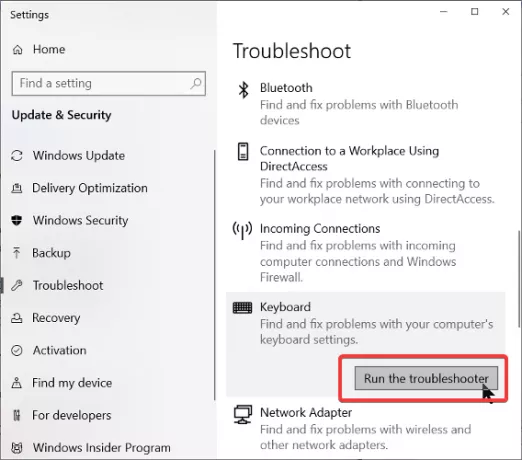
- Vyhledejte Poradce při potížích s klávesnicí a klikněte na Poradce při potížích s klávesnicí
Metoda 3: Znovu připojte klávesnici
Ano, můžete zkusit klávesnici odpojit a znovu připojit. Pokud se vyskytnou nějaké problémy s ovladačem, lze je opravit sami.
Metoda 4: Změňte směr psaní na klávesnici
Pokud nic nevyřešilo váš problém. Pak je to proto, že jste klávesnici nastavili tak, aby omylem psala pozpátku. Zde je návod, jak můžete opravit směr psaní
- Chcete-li psát zprava doleva, stiskněte CTRL+PRAVÝ SHIFT
- Chcete-li psát zleva doprava, stiskněte CTRL + LEVÝ SHIFT
Problém se zpětným psaním na klávesnici je známý problém a lze jej vždy opravit. Ale pokud vám to nic neříká, může dojít k napadení vašeho počítače virem. Zkuste spustit nějaký antivirus a zjistěte, zda je to pravda, nebo zkuste vyměnit klávesnici.
Reklamy
Jak opravit zpětné psaní na klávesnici pro Windows
Android vám obvykle neumožňuje změnit směr psaní, ale pokud začne psát pozpátku, můžete zkusit tyto opravy.
Metoda 1: Restartujte svůj smartphone
Nejlepší způsob, jak tento problém vyřešit, je restartovat smartphone. Restartováním smartphonu získáte nový začátek a problém se vyřeší.
Metoda 2: Změňte klávesnici
Pokud vaše klávesnice stále píše pozpátku, zkuste použít jinou klávesnici. Zde je návod, jak změnit klávesnici v systému Android.
Reklamy
- Stáhněte a nainstalujte klávesnici z obchodu Play
- Jdi do nastavení
- Hledejte nastavení jazyka a klávesnice
- Klepněte na nastavení jazyka a klávesnice a klepněte na vstup z klávesnice
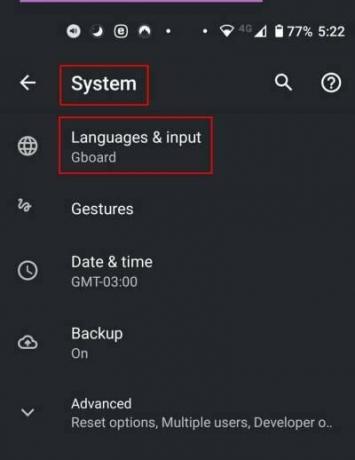
- Vyberte staženou klávesnici ze seznamu
- Možná to váš problém vyřešilo.
Metoda 3: Vymažte data mezipaměti
Běžná oprava problému, kterému čelí Android. Vymažte data mezipaměti zařízení. Data mezipaměti obsahují dočasné informace o webu, který navštívíte v jiné aplikaci. Zde je návod, jak můžete vymazat data mezipaměti.
- Otevřete nastavení zařízení Android
- Vyhledejte úložiště a klepněte na něj
- Klepněte na vymazat data mezipaměti
- Váš Android vymaže data z mezipaměti z každé aplikace.
Metoda 4: Vynutit zastavení aplikace klávesnice
Pokud vymazání dat mezipaměti váš problém nevyřeší, můžete vynutit zastavení aplikace klávesnice. A aplikace se znovu restartuje, když otevřete jakoukoli aplikaci, která potřebuje klávesnici. Zde je návod, jak to udělat.
- Otevřete nastavení svého zařízení Android
- Vyhledejte Správce aplikací a klepněte na něj.

- Najděte svou výchozí klávesnici ze seznamu a klepněte na ni
- Klepněte na vynutit zastavení.
Závěr
Psaní na klávesnici pozpátku je problém pro počítač se systémem Windows, který lze vyřešit pomocí výše uvedené opravy. Ale pro Android to může být závada, protože Android nepoužívá mechanickou klávesnici ani žádné externí klávesnice, které vám neumožňují psát pozpátku. Použijte tuto příručku, když máte problémy, jako je zadávání zpět na klávesnici.



